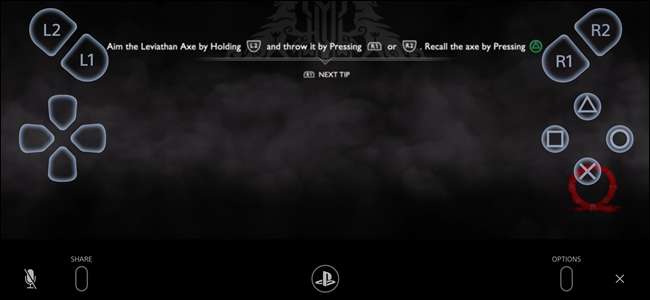
Du har længe været i stand til at streame spil fra din PlayStation 4 til Android-enheder, men Sony udgav for nylig sin Remote Play-app til iOS. Sådan får du alt klar - og hvordan det er at bruge det.
Hvad er PS4 Remote Play?
Som navnet antyder, er PS4 Remote Play en måde at streame spil direkte fra din PlayStation 4 til en anden enhed, eksternt. Det har været tilgængeligt den Windows, Mac og Android i et stykke tid nu, men det landede lige på iOS i sidste uge.
Hvis du ønsker at få dette til at rulle på en anden enhed, kan du tjekke vores installationsvejledninger til Windows og Mac her eller Android her . Ellers skal du følge med for at konfigurere det på iOS sammen med et par tanker om, hvor godt det fungerer - især sammenlignet med andre enheder.
Sådan opsættes Remote Play på din iPhone eller iPad
Første ting først skal du installer PS4 Remote Play-appen på din iDevice . Den er kompatibel med både iPhone og iPad. Du bliver også nødt til at sikre dig, at din iDevice og PS4 er på det samme Wi-Fi-netværk.
Når det er installeret, skal du starte din PlayStation 4 og sørge for, at Remote Play er aktiveret. Gå ind i menuen Indstillinger - det er ikonet, der ligner en lille kuffert.
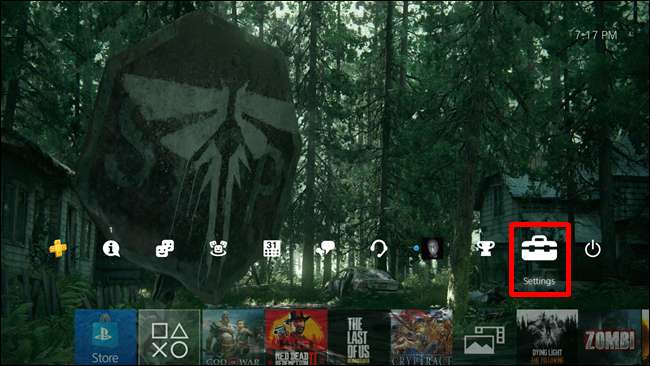
Derefter skal du rulle ned til Remote Play Connection Settings og klikke ind i det.
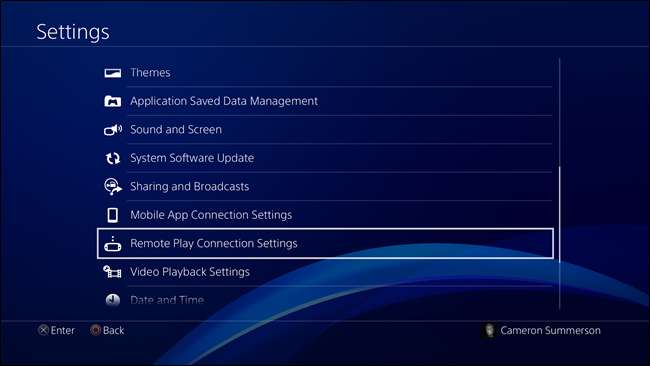
Den øverste mulighed her er "Aktivér Remote Play" - Sørg for, at det er aktiveret.
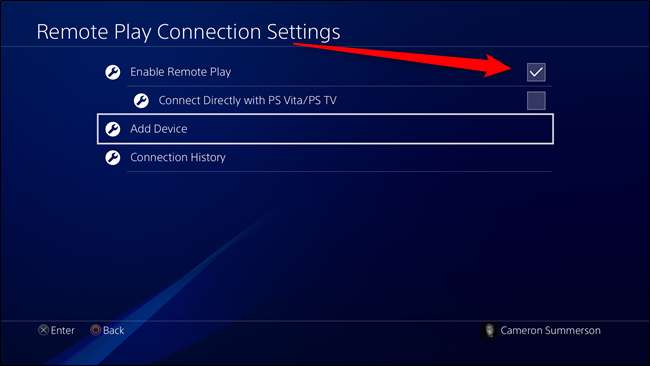
Gå ikke ud af denne menu endnu, da du får brug for det i de næste trin. Indtil videre skal du dog henvende dig til din iDevice og starte PS4 Remote Play-appen.
Så snart du starter, viser den en simpel skærm med en stor gammel Start-knap. Tryk på det, og log derefter ind på din Sony-konto.

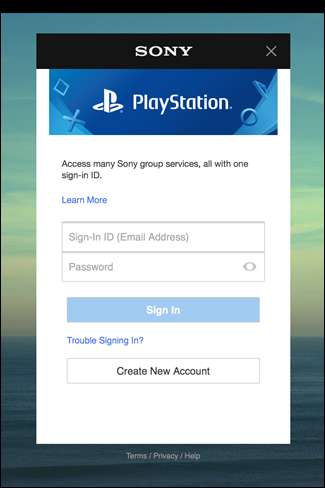
Appen begynder straks at søge efter din PlayStation.
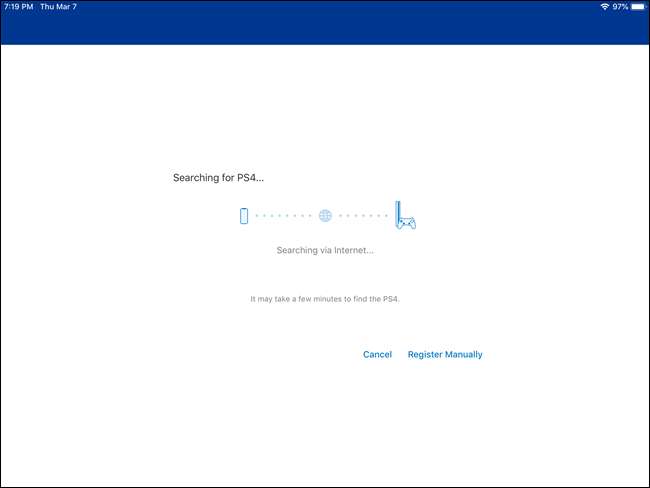
Efter min erfaring er dette ramt og savnet - nogle gange finder det det med det samme; andre gange vil det tage aldre (eller slet ikke finde det). For at gøre tingene nemmere skal du springe tilbage til din PS4 og klikke på menuen "Tilføj enhed" (stadig under forbindelsesindstillinger for Remote Play). En kode vises.
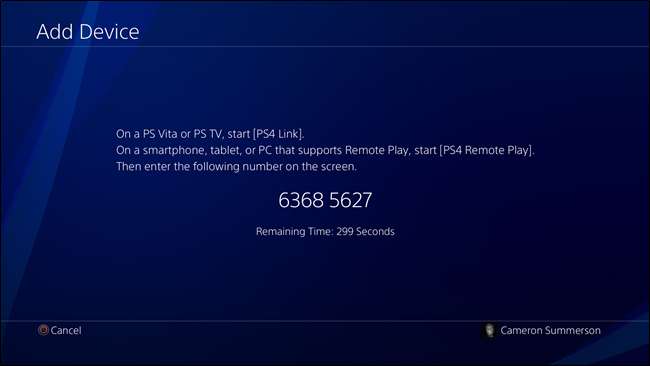
Tilbage på din iDevice, tryk på knappen "Registrer manuelt" og indtast derefter den kode, der vises på din PS4.
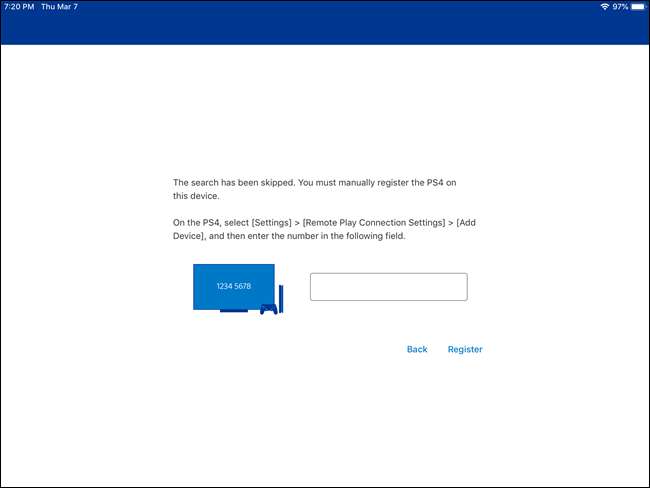
Det er alt der er ved det. Det skal forbinde, og du er klar til at rocke og rulle. Du behøver kun at gøre dette én gang - derefter skal du kunne starte Remote Play hvor som helst, selvom du ikke er hjemme.
Tweaking Remote Play's muligheder
Når du har konfigureret alt, kan du tage et øjeblik til at sikre dig, at du får den bedste oplevelse.
Fra hovedskærmen til Remote Play (før du opretter forbindelse til PS4), skal du trykke på tandhjulsikonet i øverste højre hjørne. Det vigtigste, du vil fokusere på her, er indstillingen Video Quality for Remote Play, som bestemmer, hvor godt dit spil ser ud - eller hvor dårligt det fungerer, heh.
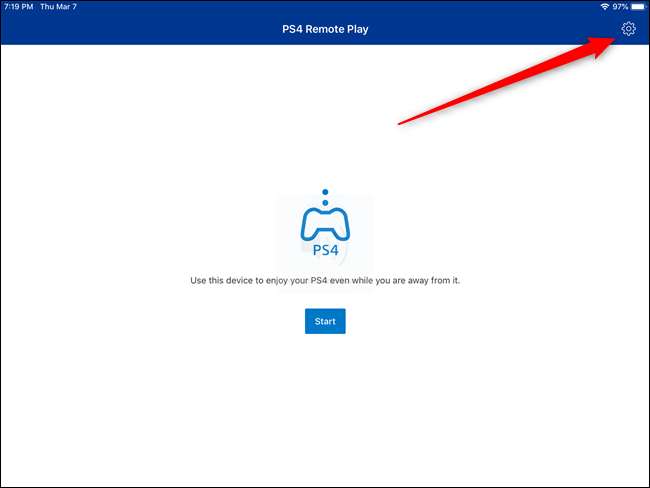
Opløsningen til Remote Play er som standard indstillet til Standard (540p), hvilket sandsynligvis er okay på en iPhone-skærm, men ser ret pixeleret ud på iPad. Sagen er, det giver en god strøm, og noget højere vil sandsynligvis gøre oplevelsen værre.
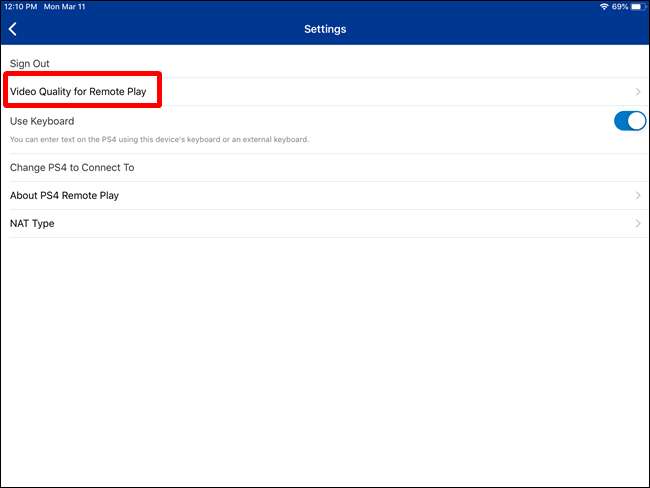
Det er også værd at nævne her, at 1080p-indstillingen kun er tilgængelig til PS4-proffer. Den almindelige PS4 er begrænset til 720p på sit højdepunkt.
Efter opløsningen kan du også tilpasse billedhastigheden her. Igen vil højere se bedre ud, men kan også medføre, at ydeevnen forsinkes. I det tilfælde, hvor en højere billedhastighed rammer en flaskehals forårsaget af internethastigheder, vil den resulterende gameplay være urolig og svag, hvilket resulterer i en lavere billedhastighed. Så nogle gange er det en bedre idé at indstille billedfrekvensen til standardindstillingen (standard).
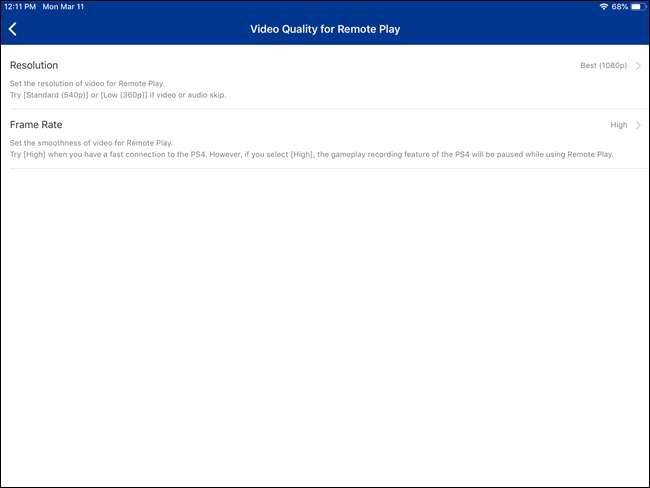
Ellers er dette menuen, hvor du kan logge ud af din Sony-konto eller ændre den PS4, du logger på til Remote Play.
Brug af Remote Play på en iDevice: Ugh, kontrolelementerne
Med Remote Play på Android, Windows eller Mac får du en kæmpe stor fordel: du kan bruge PS4's DualShock 4 med disse enheder. Med iOS er det ikke muligt, hvilket er en af de store grunde til, at det tog Sony så lang tid at frigive Remote Play på iDevices.
Løsningen her (i hvert fald i Sonys ende) er at tilbyde berøringskontrol på iOS. Jeg vil tale lidt om det nu, fordi det er en kerne del af Remote Play-oplevelsen på iOS.
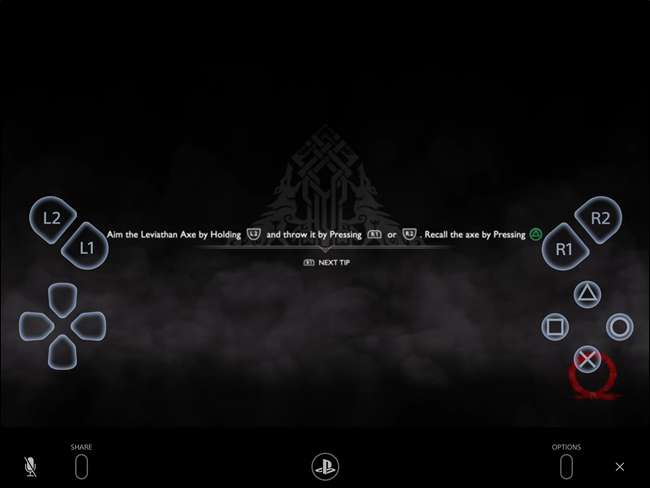
Typisk er berøringskontrol til actionspil ret forfærdelige, især når dette spil er designet med spilkontroller i tankerne. Det kommer måske ikke som nogen overraskelse, men Remote Play på iOS er ikke anderledes.
At spille spil som krigsgud eller Red Dead Redemption 2 - du ved, spil med komplekse kontrolordninger - er en fuldstændig frygtelig, næsten uafspillelig oplevelse med Remote Play. Når du skal ramme kombinationer af knapper i rækkefølge (eller helt) for at udføre det rigtige træk, skal du bare ikke trykke på kontrolknapperne.

For det første er de ikke ergonomiske. Layoutet er utroligt akavet, især for knapperne L1 / LR og R1 / R2. Disse er oven på DualShock 4, så du bruger dine pegefinger og langfingre til at bruge dem. Med Remote Play's touchkontroller svæver de dog bare over D-Pad, hvilket gør dem dybest set ubrugelige sammen med andre knapper. Det er dårligt nok på iPhone, hvor den mindre skærm gør tingene lidt mere håndterbare, men prøv at bruge Remote Play på iPad, og det er langt værre.
Løsningen? En tredjeparts controller . Da du ikke kan bruge DualShock 4, er det det bedste svar her. Jeg testede Remote Play med SteelSeries Nimbus , og lad mig fortælle dig: det giver en meget bedre erfaring. Det er ikke uden fejl, men det fungerer ret godt.
For det meste er Nimbus bundsolid. Men da den ikke tilbyder de samme knapper som en DualShock 4, bliver ting nogle gange underligt. For eksempel bruger du L3 + R3 til at indtaste Spartan Rage i God of War, men det fungerer ikke med Nimbus - eller overhovedet virkelig. Dette er sandsynligvis, fordi der heller ikke er L3 / R3-knapper på berøringsknapperne, så Sony kortlægger dette simpelthen ikke i grænsefladen. Så underligt. Dette er en vigtig del af nogle spil, men du kan bare ikke gøre det med Remote Play.
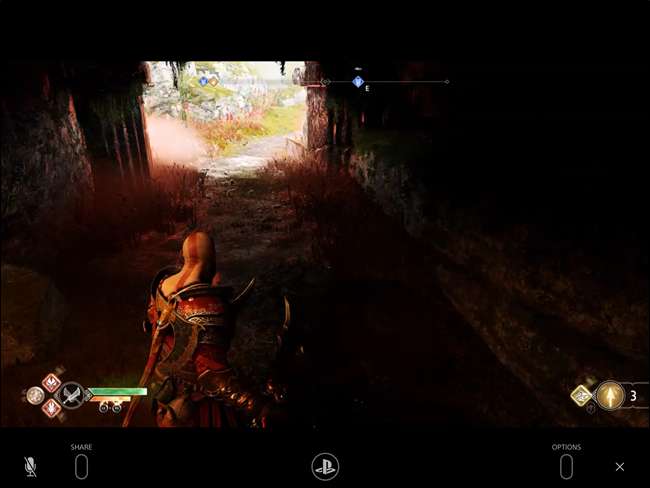
Tilsvarende har Nimbus ikke Options-, Share- eller PlayStation-knapperne, som kan være lidt akavet. Den midterste menuknap på Nimbus replikerer opførelsen af knappen Indstillinger, selvom der ikke er direkte erstatninger for knapperne Del eller PS. Heldigvis er begge disse indbygget i berøringsskemaet, så du nemt kan bruge dem der. Og da det ikke er knapper, der bruges i den faktiske gameplay, er det ikke så akavet at bruge dem på denne måde.
Hvis du kan komme forbi kontrolproblemerne, er Remote Play på iOS ret rad. Streamingkvaliteten varierer alt efter både dit hjemmenetværk (hvor PS4 er placeret) og hvilket netværk du er på det tidspunkt, men hvis begge er rimeligt hurtige, kan du få en temmelig solid spilsession stort set hvor som helst ... forudsat hvad du spiller behøver alligevel ikke L3 og / eller R3 knapperne.
Men realistisk, hvis du har mulighed for at bruge Remote Play på en anden enhed - som Android, Mac eller Windows - er det et bedre valg, simpelthen fordi de tilbyder native support til DualShock 4. Oplevelsen er simpelthen bedre som et resultat.







